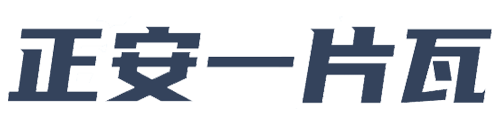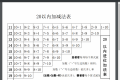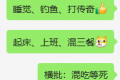共计 2318 个字符,预计需要花费 6 分钟才能阅读完成。
一、做网络硬盘用
这绝对是一款会让Gmail用户100%惊奇和惊喜的软件.
下载最新版
这款只有100多k的软件会在你的硬盘上生成一个虚拟硬盘分区GMail Drive,
文件系统为GMailFS(哈,好像微软在Longhorn里的是WinFS吧.)这样你的硬盘上就多出了1个G的空间了.
你可以在GMail Drive上进行任意的复制、粘贴、删除、创建新的文件夹,
甚至拖曳操作,而所有的文件都是存储在Gmail的服务器上.
这样你就可以充分利用Gmal的2G空间了.
当然这一切的前提是你必须有一个Gmail的帐户!
还没有Gmail的帐户?送你一个http://www.mayblog.com/article.asp?id=90
详细的图文介绍参考:
二、Gmail来做你的博客
GMail Blog 的安装方法(为使用 Gary 加上附件可以是各种影片附件、各种图文件格式附件及 Flash 影片):
1. 取材于 (中文版)、http://ion.gluch.org.mx/files/Hacks/gallina/ (英文版),其中 Candyz 改了 gallina 0.2 变成 0.2c (中文化)。
2. 看 libgmailer 的需求,请 download gmail-lite 并按照说明,查看系统是否有符合 gmail-lite 的需求。
3. 请抓 Gary 所制作的 gallina:mblog.tgz,附件可以是各种影片附件、各种图文件格式附件及 Flash 影片。
4. 设定:
-编辑 include/config.php:填上您的 Gmail 账号及密码。
-变更 cache 及 template 子目录的权限 (要有写的权限)
-变更 MBlog 的目录权限 (要有写的权限)
-打开浏览器连上您的 gallina 网页吧
5. 建立 Filter:
-信件要打星号(Starred)才表示要公开发表,没打星号的就当作草稿来看待,但系统并不会自动 Starred,因此,必须建立一个 filter 来把收到的信自动 starred。
-点选 “Create a filter” 在 To: 的字段中填入您的 Gmail 账号,选择 “Next Step”,把 “Star it” 勾选起来,然后建立 filter 即可。
-要使用分类(Label)的功能自动分类,则必须为每一个 Label 都建立一个 filter。
例如建立了一个 Linux 的 Label 后,接着就要建立一个 filter,点选 “Create a filter” 在 To:
的字段中填入 YourAccount+Linux@gmail.com,选择 “Next Step”,把 “Star it” 及 “Apply
the label: Linux” 都勾选起来,然后建立 filter 即可。
6. 发表文章方式:
-直接寄到 YourAccount@gmail.com 即可。
三、Gmail变成html下载空间
这个方法可以别人从HTTP读取你Gmail的附件
反正Gmail是2GB的空间不用白不用.MP3.图片.动画什么都可以放
做个说明吧:
1. 修改config.php的帐号及密码作为你的Gmail帐号(现在支授多帐号了)
2. 上载4个PHP挡案 (记着要改权限为755)
3. 登入 Gmail.com , 新增一個”标签”(label) 名为share
4. 将要分享的附件的邮件”贴标签”为 share (Apply label share)
5. 用web browser浏览 link.php 就可以得到连接了
下载地址:
注:以上只有 一、做网络硬盘用 作过测试,可以正常使用,其余请自己测试~
Gmail变做硬盘
GMail Drive shell extension
这绝对是一款会让Gmail用户100%惊奇和惊喜的软件.
这款只有100多k的软件会在你的硬盘上生成一个虚拟硬盘分区GMail Drive,文件系统为GMailFS(哈,好像微软在Longhorn里的是WinFS吧.)这样你的硬盘上就多出了1个G的空间了.
你可以在GMail Drive上进行任意的复制、粘贴、删除、创建新的文件夹,甚至拖曳操作,而所有的文件都是存储在Gmail的服务器上.这样你就可以充分利用Gmal的1G空间了.
当然这一切的前提是你必须有一个Gmail的帐户!
1.安装
a.将下载回来的文件解压
b.运行其中的Setup.exe
2.使用
a.安装完成后,你的系统中就会多出一个新的硬盘分区Gmail Drive
b.双击该分区,会要求你输入Gmail账户的用户名和密码
c.接着开始登录
d.进入之后,你会发现什么都没有.
e.不要怀疑,一切才刚刚开始.
找一个文件,试着拖进Gmail Driver.
f.接着GMail Drive shell extension就开始向Gmail的服务器传送文件了.
实际的运行过程是它向你的Gmail帐户发送一封以你刚刚拖曳的文件为附件的E-mail.
g.我在Gmail Drive内创建了一个文件夹,复制进一张图片.
h.现在打开你的Gmail,看看收件箱里是不是多了些东西.不过我无法对其进行阅读操作.
i.GMail Drive还会定期检测你的帐户,看文件是否已经传送完毕.当然这一切都不用你操心,你的操作之需要像硬盘与硬盘之间的平常操作.
3.不足
目前GMail Drive还处于测试阶段,在文件系统(Gmail FS)上还有很多不完善的地方,比如所传输的文件名长度不能超过40个字符,在传输文件的过程中也不能保证绝对的安全等.
点击下载GMail Drive shell extension:
[url=http://www.viksoe.dk/code/downloads/gmailfs.zip]
[/url]
进入软件主页:
[url=http://www.viksoe.dk/code/gmail.htm]
[/url]